Neprovjereni program Zašto je to potrebno i kako ga koristiti

- 892
- 134
- Miss Kirk Mante
Jedan od čestih razloga za pojavu štetnih ili jednostavno neželjenih programa na računalu je preuzimanje softvera od strane samog korisnika. To ne znači uvijek da je nepotrebno u namjerno preuzeti. Najčešće su "iznenađenja" uključena u korisnu aplikaciju koja je instalirana na uređaju, a korisnička nepažnja obično dovodi do ugradnje istog softvera primijenjenog na dodatak. Na taj se način bez vaše želje, ali u stvari uz pristanak, virusi mogu prodrijeti u sustav, razne preglednike, antiviruse, sve vrste gumba na upravljačkoj ploči, tulbars, širenje, naljepnice i drugi elementi.

Možete izbjeći stezanje računala ako odaberete "selektivnu instalaciju", umjesto da ženite "dalje" bez čitanja što i gdje se postavlja, ali čak i uz instalaciju paketa, postoji prilika za uklanjanje okvira nasuprot proizvoda koji nisu potrebni. Izvrsna alternativa je upotreba neprovjerenog uslužnog programa koja pokazuje budnost za vas i sprečava sve vrste softverskog smeća na računalu.
Za što je neprovjereno
Razmotrimo detaljnije kakav je to program i što neprovjereno može biti korisno. Uslužni program će vam pomoći neiskusnim korisnicima, jer prilikom preuzimanja instalatera prave aplikacije automatski skida kontrolne oznake, odbacujući dodatne ponude koje nisu povezane s instaliranim softverom ili upozorava da prihvaćate instalaciju potencijalno nepoželjnih proizvoda, dodavanja oglašavanja i Ostali sustavi za stezanje. Neka iskusni korisnik treba program, ovdje da se odluči pojedinačno. Čak i ako pažljivo preuzmete softver iz mreže, Underhecky će biti koristan za uštedu vremena za proučavanje postavki instalatera, smanjiti rizik od preskakanja firmvera označenog prema zadanim postavkama, što neželjene aplikacije čini manje vjerojatnim. Osim toga, oznake se uklanjaju ne samo iz softvera, već i na stranicama za pretraživanje.
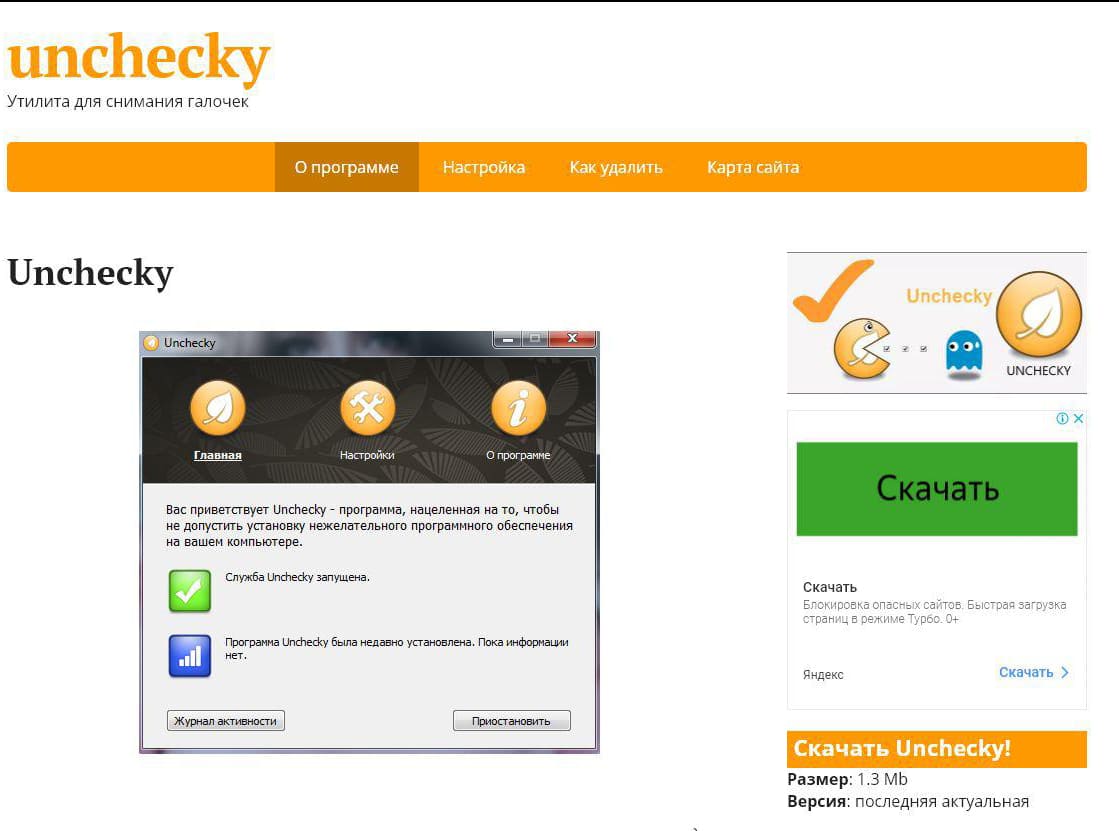
Mnogi neželjeni programi, iako nisu virusi, ponašaju se puno gore. Uvedeni su u sustav, držeći mrtvu stisku tako da ih nije moguće ukloniti na standardni način, neke od njih nakon instalacije i druge nepotrebne komponente povuku ih, što kao rezultat postaje veliki problem za korisnika. Mnogo je bolje upozoriti njihov izgled na računalu nego iskorijeniti svim silama, za koje je potrebna neprovjerena.
Korisnost je jednostavna, nezahtjevna i može raditi na raznim verzijama prozora, pokrećući XP i završavajući s desetak. Instaliranje neprovjerenog je prilično jednostavno. Da biste to učinili, morate preuzeti instalacijsku datoteku Unchecky_Setup.exe s službene web stranice programa i pokrenite ga, nakon čega započinje instalacijski majstor. Ako želite promijeniti odredišnu mapu, trebate kliknuti "Više postavki", ako sve odgovara - "Install" i Underhecky će biti instalirano u trenu. Uslužni program se distribuira besplatno.
Prednosti i nedostatci
Pomoću neprovjerene aplikacije dobit ćete sljedeće prednosti:
- Praktičnost rada s programom, jednostavno sučelje i prisutnost ruskog jezika.
- Zaštita od nepotrebnog softvera i smanjenje broja klikova mišem prilikom instaliranja softvera.
- Upozorenja o pokušajima instaliranja zlonamjernog softvera pod krinkom standardnog postupka instalacije.
- Podrška za sve trenutne verzije sustava Windows, čak i na slabim računalima.
- Automatsko ažuriranje programa.
Kao i svaki softver, neprovjereno također ima nedostatke:
- Ponekad se prijedlozi za instalaciju mogu propustiti ako oglašavanje u kvalitativno obloženo instalaterom.
- Lažni okidači nastaju kada su njegove komponente potrebne za ispravno funkcioniranje u kombinaciji s preuzetim programom.
Kako početi koristiti
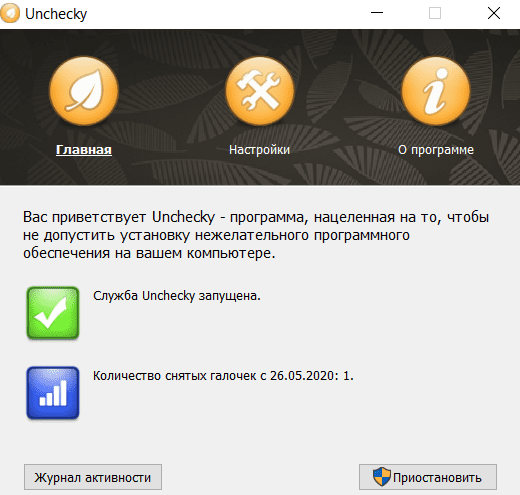
Nakon instaliranja softvera, mora se lansirati s etikete na radnoj površini, nakon čega se u Triji može vidjeti neprovjerena. U glavnom prozoru programa nalaze se samo tri kartice. Prikazat će se glavna stvar da je usluga pokrenuta, moguće je suspendirati ovdje, dostupan je časopis za aktivnost, gdje će u budućnosti korisnik moći vidjeti što i koliko je program odbio prijedloge prilikom instaliranja Softver iz mreže, kao i koliko upozorenja prikazano. Postoji kartica s programskim postavkama kako bi se izvršila potrebna prilagođavanja njegovog funkcioniranja i informacija o neprovjerenom.
Uslužni program djeluje u pozadini, nije potrebno sudjelovanje korisnika, osim što ga treba pokrenuti (automatski se ne dodaje u opterećenje sabirnice) prije preuzimanja bilo kojeg softvera s Interneta. Prilikom preuzimanja neprovjerenih programa uklonit će se provjere i dati poruku od Treija da je potisnut pokušaj instaliranja neželjenog softvera. Ako ste i dalje trebali instalirati dodatne pojedinačne aplikacije s popisa predloženih u kompletu, okvire možete ručno staviti nasuprot ovom softveru.
Neprovjerene postavke
Program se može konfigurirati, za koji u glavnom prozoru morate ići na karticu "Postavke". Ovdje će biti predstavljene glavne neprovjerene postavke (možete promijeniti jezik, isključiti odraz ikone u području obavijesti i upozorenja). Ako je potrebno, moguće je izvršiti proširene postavke, gdje je dostupno isključivanje automatskih ažuriranja i korištenje pravila domaćina, međutim, programer to ne preporučuje, jer izmjene mogu utjecati na učinkovitost neprovjerenog.
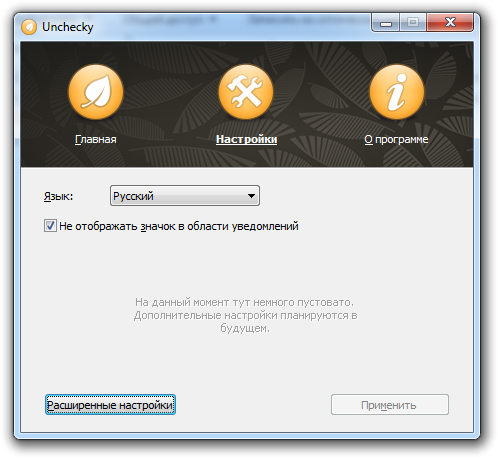
Dakle, program dodaje svoje prilagodbe datoteci sustava Hosts, propisivanjem glavnih resursa koji šire zlonamjerni softver, nepotrebne aplikacije i zaštitu potencijalno nepoželjnog softvera. Tako da Unchocky ne pruža ovu priliku, u naprednim postavkama morate staviti ček -u stavci "Ne koristite pravila datoteke domaćina". Nakon ponovnog učitavanja usluge, nove postavke stupit će na snagu.
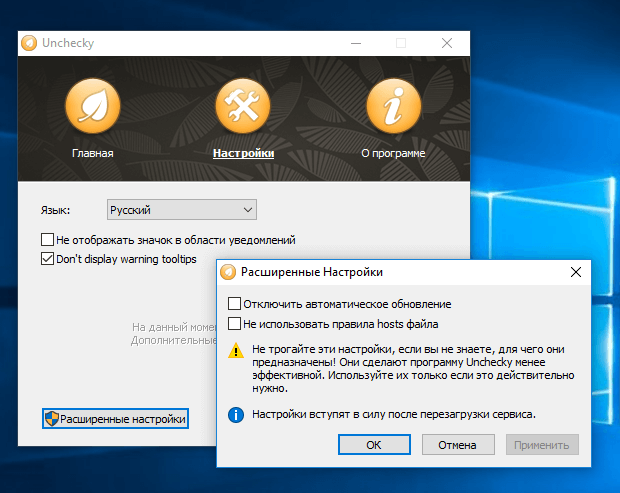
Ažuriranja možete isključiti ako ih ne trebaju, ali prilikom ažuriranja, programer je eliminirano nedostacima i dodaju se nove mogućnosti, tako da je bolje ostaviti sve onakvo kakvi je program.
Kako izbrisati neprovjereno
Program je lako ukloniti ako vam više ne treba iz bilo kojeg razloga. To se radi na isti način kao i kod drugih softvera, sredstava za Windows ili s proizvodima trećeg dijela za uklanjanje softvera i njegovih tragova na računalu, uključujući registar sustava.
Kako izbrisati neprovjereno:
- Idemo na upravljačku ploču, a zatim u odjeljak "Programi i komponente".
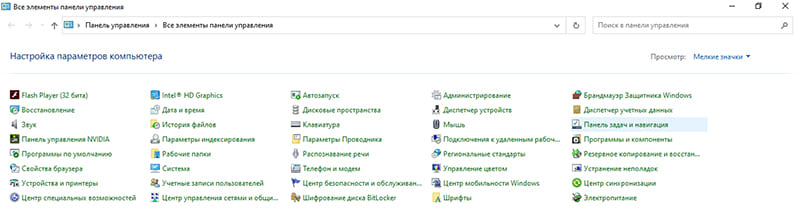
- Nalazimo na popisu instaliranog softverskog softvera, kliknite PKM i "Delete".

- U prozoru koji se otvara označite stavku "Izbriši spremljene postavke" i potvrdite radnju pritiskom na gumb "Izbriši".
Za Windows 10 isto se može učiniti pomoću prozora "Parametri":
- Kliknite Win+I ili otvorite "parametre" iz vodiča ili iz izbornika Start.
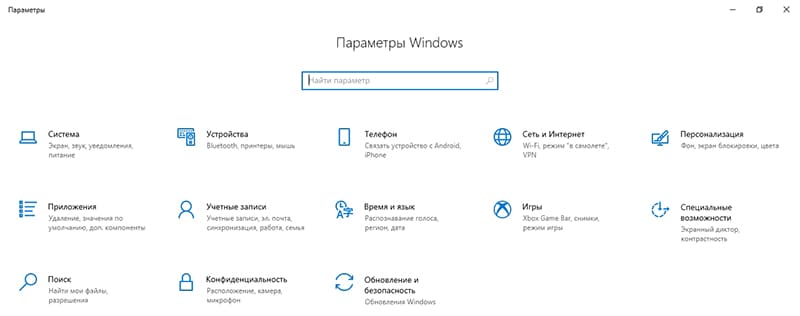
- Idemo u odjeljak "Sustav", gdje u lijevom izborniku otvaramo "Aplikacije i mogućnosti".
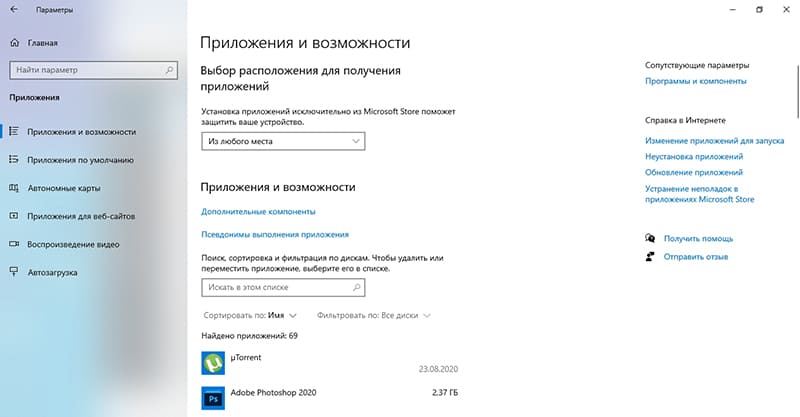
- Tražimo mekani popis softvera i izbrišite.
Neprovjereni uslužni program koristan je alat koji rješava problem instaliranja nepotrebnih programa tijekom instalacije paketa. Besplatno je, nezahtjevno za resurse računala i jednostavan je za korištenje, tako da korisniku neće trebati nikakvo određeno znanje za rad s uslugom.
- « Zašto je aplikacija Hicare na pametnim telefonima Huawei i kako je ukloniti
- Načini za povrat na Google Play »

